
SULAUTETTUJEN OHJELMISTOJEN KEHITTÄMINEN
Sulautetut ohjelmistot ovat erikoistuneita tietokoneohjelmistoja, jotka on suunniteltu toimimaan sulautetuissa käyttöliittymäissä, joita ei yleensä pidetä perinteisinä tietokoneina. Laitteisto (CPU/RAM/FLASH-MUISTI) on erittäin optimoitu sovellukseen ja siksi rajallinen. Käyttöjärjestelmä on optimoitu voimakkaasti siten, että siinä on vain sovellukseen tarvittavat ohjelmistot - Ei mitään muuta. Käännät käyttöjärjestelmäsi räätälöitynä sovellukseen. Se käyttää erilaisia järjestelmiä kodinkoneista teollisuuskoneisiin ja jopa monipuolisiin työkaluihin, kuten Raspberry Pi. Raspberry Pi, kompakti ja edullinen tietokone, on kuuluisa sulautettujen järjestelmien oppimisesta ja kokeilusta. Sen avulla voit kirjoittaa ja käyttää ohjelmistoja, jotka ohjaavat erilaisia laitteistokomponentteja, mikä tarjoaa käytännön tavan tutustua sulautetun ohjelmistokehityksen maailmaan. Tämä sivu tarjoaa kokoelman opetusohjelmia, joiden avulla pääset alkuun Raspberry Pi: n ja sulautettujen ohjelmistoprojektien kanssa.

Projekti tarjoaa joustavat työkalut ja tilan, jossa sulautettujen järjestelmien kehittäjät ympäri maailmaa voivat jakaa teknologioita, ohjelmistopinoja, konfiguraatioita ja hyviä käytäntöjä, joita voidaan käyttää räätälöityjen Linux-levykuvien luomiseen sulautettuihin järjestelmiin ja IoT-laitteisiin tai mihin tahansa, jossa tarvitaan räätälöityä Linux-käyttöjärjestelmää.
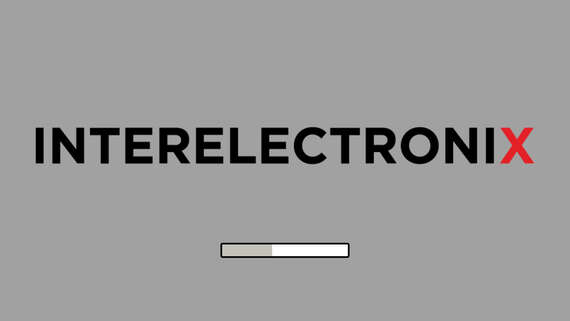
Yleensä jos luot mukautetun Linux-kuvan Yoctolla Raspberry Pi:lle, haluat myös luoda mukautetun käynnistyskuvan edistymispalkilla.
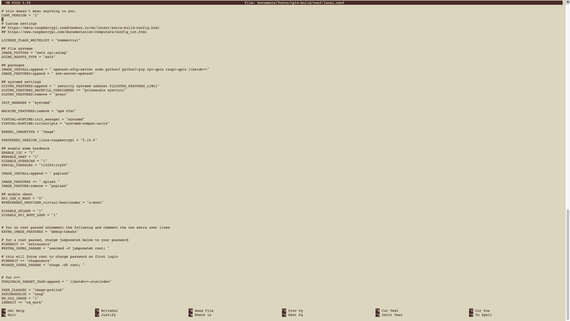
Tässä oppaassa neuvomme sinulle, miten Yocto-projekti määritetään asentaaksesi Qt:n ja Qt:n demosovelluksen Raspberry Pi 4:lle. Sitten neuvomme, miten Qt:n demosovellus käynnistetään automaattisesti.
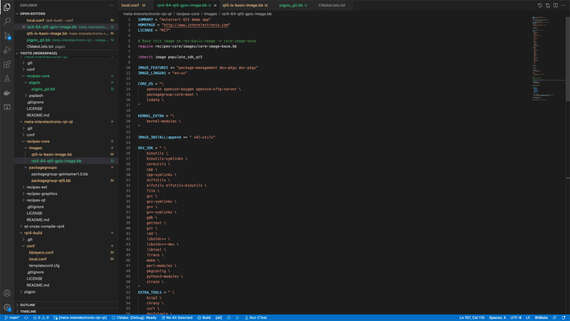
Konfiguroi Yocto luomaan räätälöity Linux Raspberry Pi 4:lle integroidulla Pigpio-kirjastolla, Qt:llä ja ristiinkääntämiseen tarkoitetulla työkalulla.
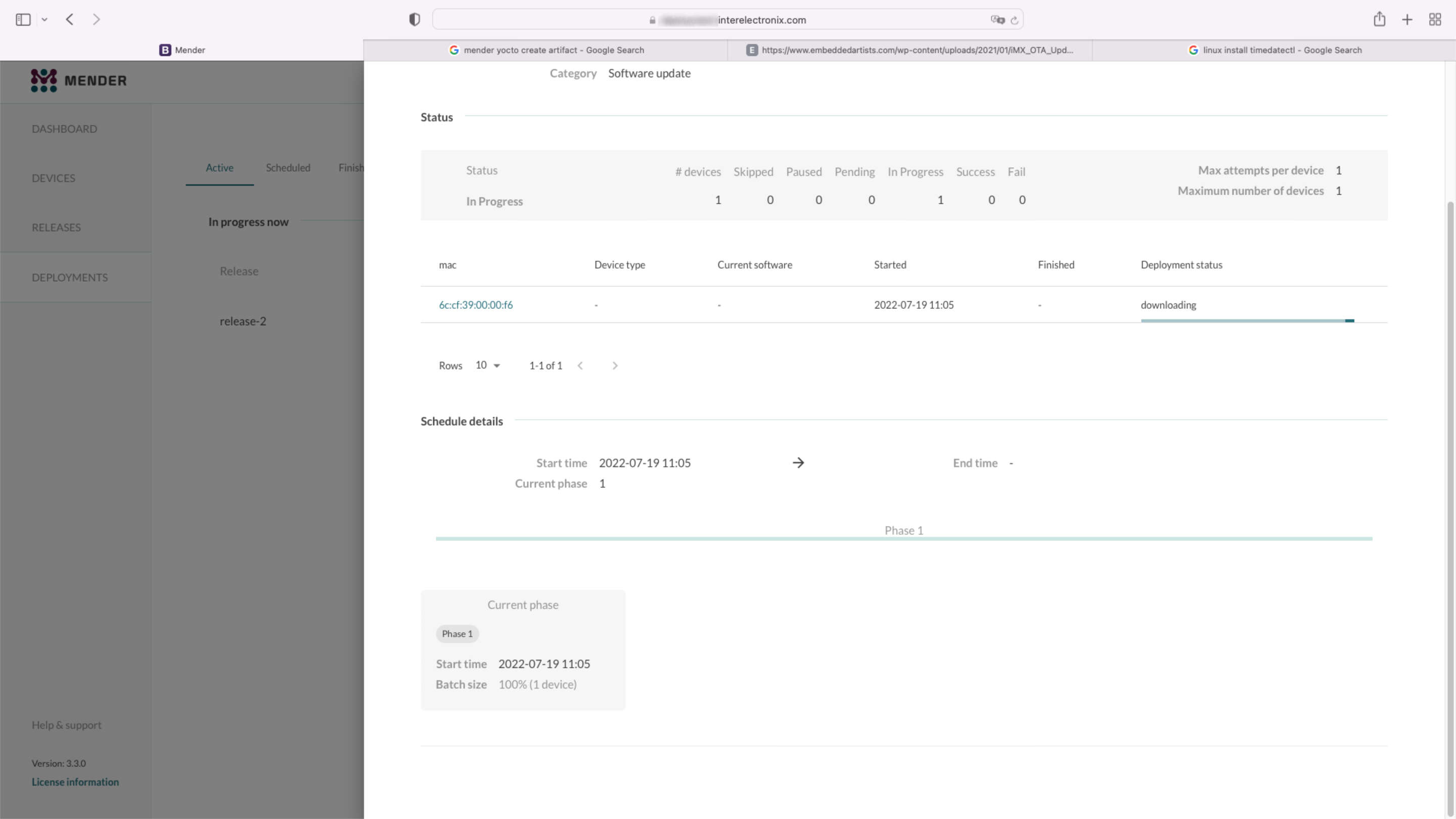
Osa 1 artikkelisarjasta, jossa käsitellään sitä, miten määrittää Yocto-ympäristö Yocto Linuxin luomiseksi Mender-asiakasohjelman integraatiolla.
Äskettäin minun piti kehittää sovellus (kioskijärjestelmä) Raspberry Pi 4: lle. Erityistä siinä oli, että 2 kosketusnäyttöä oli tarkoitus liittää HDMI: n kautta, jota oli käännettävä 90 astetta oikealle. Joten muotokuvamuodot, 2 näyttöä päällekkäin.
Näytön kääntäminen ja järjestäminen päällekkäin ei aiheuttanut ongelmia, koska tämä on helposti mahdollista käyttöliittymän kautta - asennettiin "Raspbian Buster työpöydällä ja suositellulla ohjelmistolla".
Tietojen usein kirjoittamisen tai korvaamisen vuoksi SD-kortin käyttöikä vaikuttaa.
On esimerkiksi suositeltavaa kirjoittaa RAM-levylle väliaikaisia tietoja (esim. anturiarvoja vertailulaskelmia varten) sovelluksille, jotka sisältävät usein väliaikaisia tietoja (esim. anturiarvoja vertailulaskelmia varten), joita ei enää tarvita uudelleenkäynnistyksen jälkeen.
Voit myös käyttää Raspberry Pi 4: n USB-C-liitäntää, jota yleensä käytetään virtalähteenä, normaalina USB-liitäntänä.
Tässä tapauksessa Vadelman pitäisi kuitenkin syöttää virtaa GPIO-nastojen kautta.
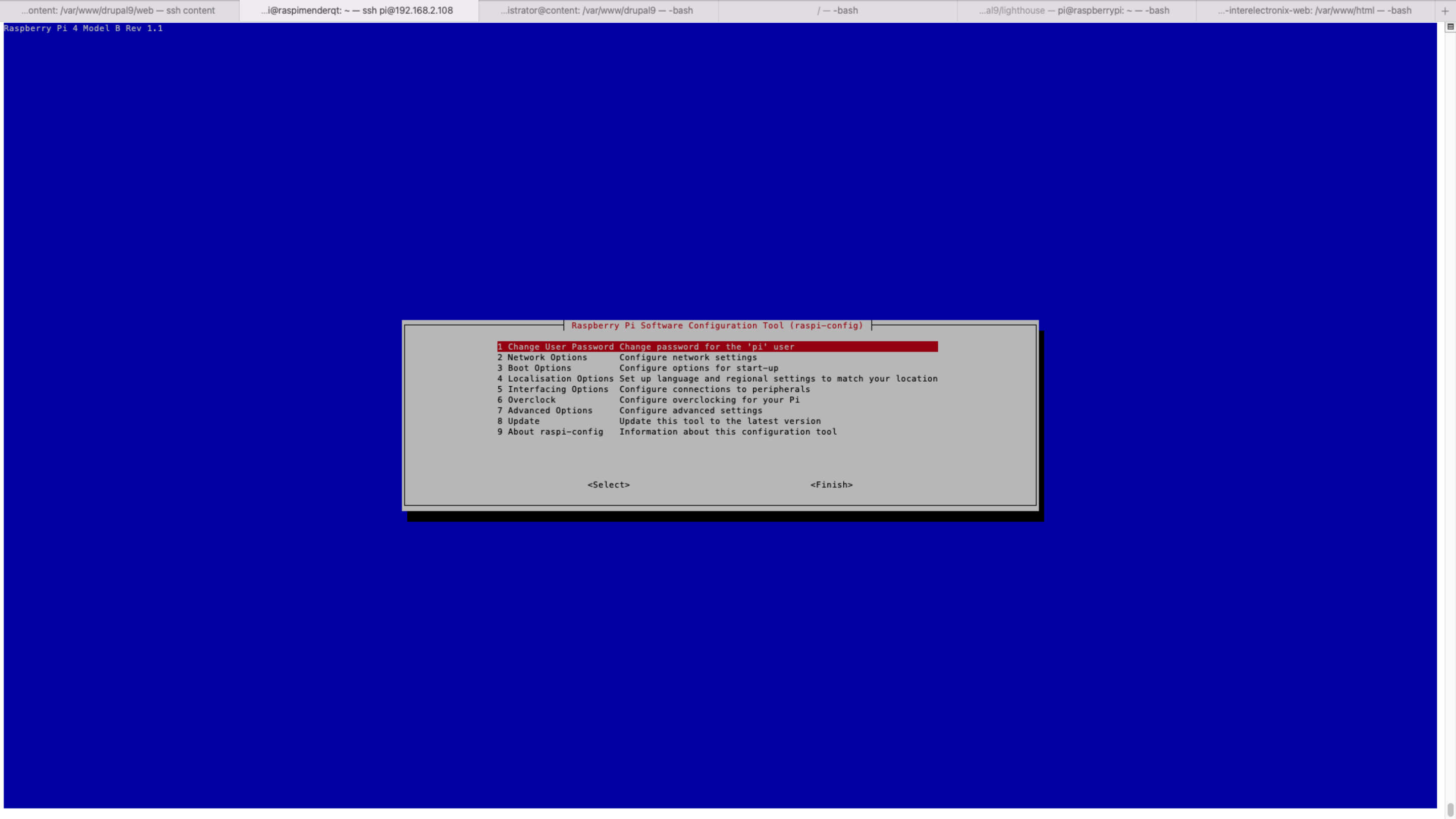
Qt:tä käytetään usein graafisten käyttöliittymien kehittämiseen. Qt sisältää C ++ -kirjastoja graafisten käyttöliittymien luomiseen, joita voidaan kääntää eri käyttöjärjestelmiin.
Koska tämä kääntäminen vaatii paljon laskentatehoa, on suositeltavaa, että suhteellisen pienitehoiset prosessorit suorittavat kehittämisen ja kääntämisen isäntätietokoneella ja vasta sitten valmis sovellus ladataan kohdetietokoneelle.
Verkossa on paljon ohjeita Qt-sovelluksen kehittämiseen Raspberry Pi 3- ja Pi 4 -malleille.
Tämä on opas Raspberry Pi OS Liten asentamiseen laskentamoduuliin 4. Työtietokoneena käytän virtuaalikoneeseen asennettua Ubuntu 20: tä.
Tämä on opas Qt 5.15.2: n ristiinkääntämiseen Raspberry Pi 4: lle ja sen asentamiseen laskentamoduuliin 4. Se on päivitys blogikirjoitukseeni Qt Raspberry Pi 4: stä, sillä erolla, että tällä kertaa käytän Raspberry Pi OS Liteä.
Tämä on opas Qt-Creatorin määrittämiseen käyttämään ristiinkäännettyjä Qt-kirjastoja Raspberry Pi 4:lle ja luomaan sovelluksia Vadelmalle.
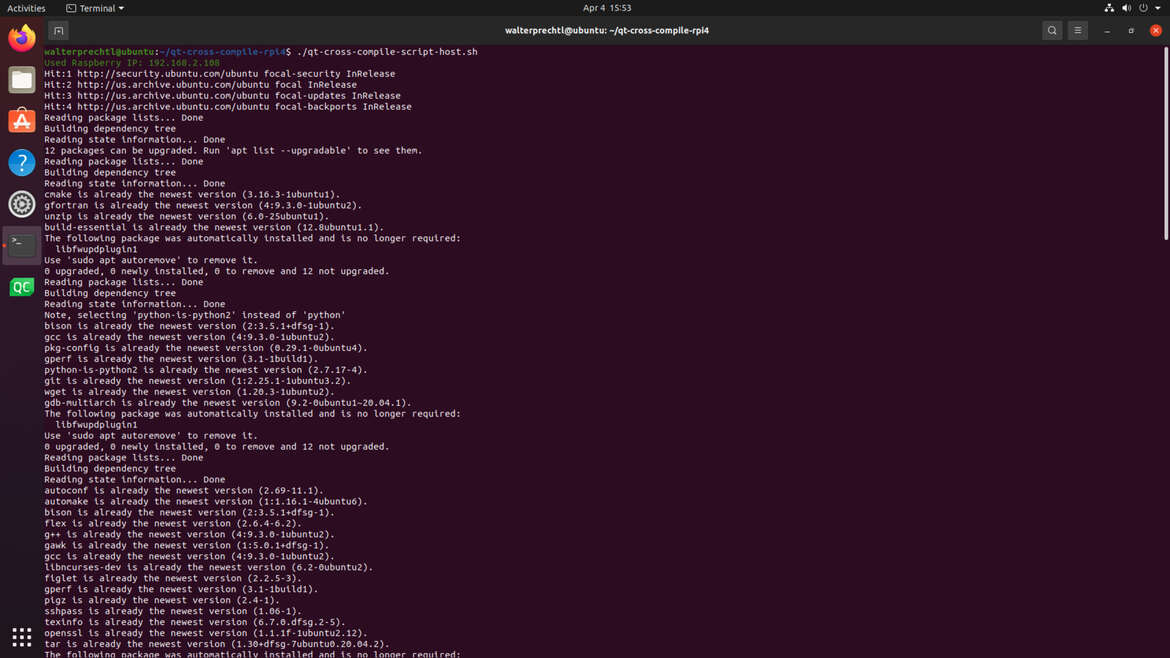
Tällä sivulla tarjoamme latauslinkkejä komentosarjoihin, joilla voi automaattisesti määrittää ristiinkääntämistä Linux-isäntäkoneella ja Raspberry Pi 4:ssä. Lisäksi neuvomme, miten niitä käytetään.
Tässä blogissa haluaisin tarjota pienen Qt Quick -sovelluksen (qml) esimerkkinä Modbus-yhteydestä TCP/IP:n kautta.
Qt-esimerkeistä olen löytänyt vain QWidget-esimerkkejä Modbus-yhteyksistä, ja luotuani äskettäin Qt Quick -sovelluksen tähän, haluaisin tarjota siitä esimerkkinä kevennetyn version.
Jos olet luonut Qt-sovelluksen - tai minkä tahansa muun sovelluksen - Raspberry Pi 4:lle, haluat usein, että sovellusta kutsutaan heti Vadelman uudelleenkäynnistyksen jälkeen sovelluksen valmistuttua.
Tätä yritetään usein aloitusskripteillä, jotka voidaan syöttää eri paikkoihin.
On kuitenkin järkevämpää asettaa tämä systemd : n kautta.
Tehtävänä oli kirjoittaa Qt Quick -sovellus (GUI) uuden laiteohjelmiston lataamiseksi kosketusohjaimeen.
Valmistaja toimitti latausohjelmiston .exe sovelluksessa , joka lataa .bin tiedoston kosketusohjaimeen.
Halusin käyttää Qt-luokkia "QProcess", joita voidaan käyttää shell-sovellusten kutsumiseen ja ohjaamiseen. Linux-puolella olin jo käyttänyt tätä onnistuneesti useita kertoja - mutta Windowsissa se ei aluksi toiminut.
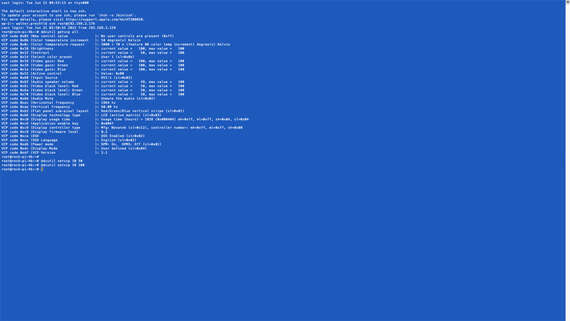
Yocto-resepti ddcutilin asentamiseksi ja HDMI-näytön asetusten hallinnoimiseksi I2C:n kautta.
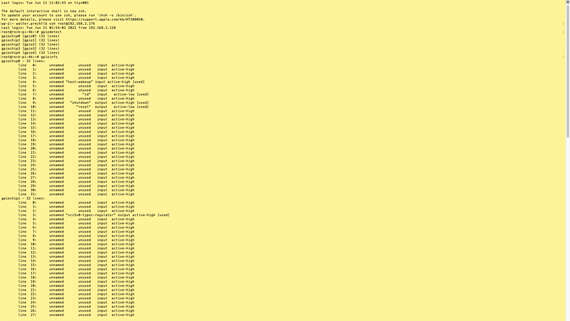
Sisällytä libgpiod-kirjasto Yoctoon ja käytä sitä sulautetussa järjestelmässäsi.
